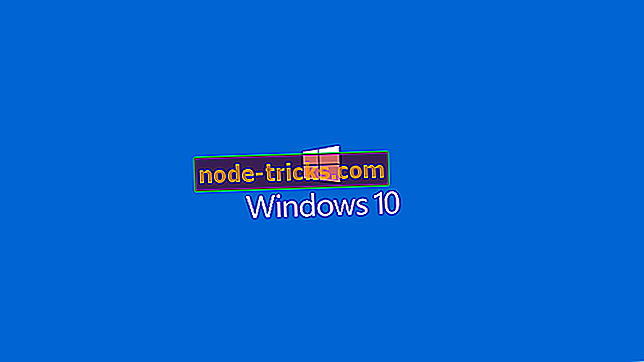Kaip pridėti „Hibernate“ parinktį į „Windows 10“ meniu Pradėti
Jei norite, kad naudodamiesi kompiuteriu norite sutaupyti tiek galios, kiek galite, galbūt norėsite apsvarstyti galimybę naudoti „ Hibernate“ parinktį . Ši parinktis nėra įjungta pagal nutylėjimą „Windows 10“, bet tai nereiškia, kad nėra jokio būdo jį pridėti prie meniu Pradėti.
Daugelyje stalinių kompiuterių numatytasis režimas įjungtas pristabdytosios veiksenos režimu. Naudodami miego parinktį galite išjungti didžiąją dalį kompiuterio aparatūros ir išsaugoti dabartinę informaciją apie savo RAM.
Naudodamiesi miego režimu, jūsų kompiuteris vis tiek naudojasi šiek tiek mažiau galios. Taigi, jei naudosite trumpą laiką nuo kompiuterio, naudokite „Sleep“ parinktį. Vienas miego režimo privalumas yra tai, kad jis „prabunda“ nuo miego režimo vos per kelias sekundes, todėl galite lengvai tęsti ten, kur pasitraukėte.
Veiksmai, norėdami pridėti „Hibernate“ parinktį „Windows 10“ meniu „Start“
Kalbant apie „Hibernate“ parinktį, jis veikia panašiai, bet saugo jūsų atidarytus dokumentus ir veikia jūsų standžiajame diske ir išjungia kompiuterį.
Sulaikytosios veiksenos režimu jūsų kompiuteris naudoja nulinę elektros energiją, todėl naudinga naudoti šią parinktį, jei būsite išvykti tam tikrą laiką ir norite tęsti ten, kur jūs grįžote. Tik „Hibernacijos“ režimo trūkumas yra tas, kad užtrunka šiek tiek daugiau, palyginti su miego režimu.
Pažiūrėkime, kaip įjungti „Windows 7“ sulaikytosios veiksenos režimą:
- Atidarykite valdymo skydelį ir pereikite prie aparatūros ir garso> Maitinimo parinktys.
- Spustelėkite Pasirinkti, ką veikia maitinimo mygtukai.
- Toliau spustelėkite pakeitimo parametrus, kurie šiuo metu nėra prieinami. Tai leis jums pakeisti išjungimo parinktis.
- Patikrinkite sulaikytosios veiksenos režimą („Show in Power“ meniu).

- Spustelėkite „Išsaugoti pakeitimus“ ir tai viskas.
Dabar „Start“ meniu turite turėti „Hibernate“ parinktį. Jei turite pastabų ar klausimų, tiesiog pasieksite toliau pateiktus komentarus.
Deja, po to, kai „Windows 10“ įjungus sulaikytosios veiksenos režimą gali kilti įvairių techninių problemų. Pavyzdžiui, jūsų kompiuteris gali neveikti užmigdymo režimu. Kitais atvejais kompiuteris gali užtrukti pernelyg ilgai, kad pabusti iš užmigdymo.
Jei iškyla kokių nors šių problemų, galite naudoti toliau nurodytus trikčių šalinimo nurodymus. Vadovaukitės atitinkamuose vadovuose esančiomis instrukcijomis ir turėtumėte sugebėti išspręsti problemą per kelias minutes:
- SPRENDIMAS: „Hibernate“ ir „miego“ problemos „Windows 10“, 8, 8.1
- Ištaisyti: netikėtas išjungimas Po sulaikytosios veiksenos „Windows 10“
- FIX: „Windows 10“ nepavyko atnaujinti iš užmigdymo
Redaktoriaus pastaba: šis pranešimas iš pradžių buvo paskelbtas 2015 m. Gruodžio mėn.